
Πίνακας περιεχομένων:
- Συγγραφέας John Day [email protected].
- Public 2024-01-30 08:34.
- Τελευταία τροποποίηση 2025-01-23 14:39.



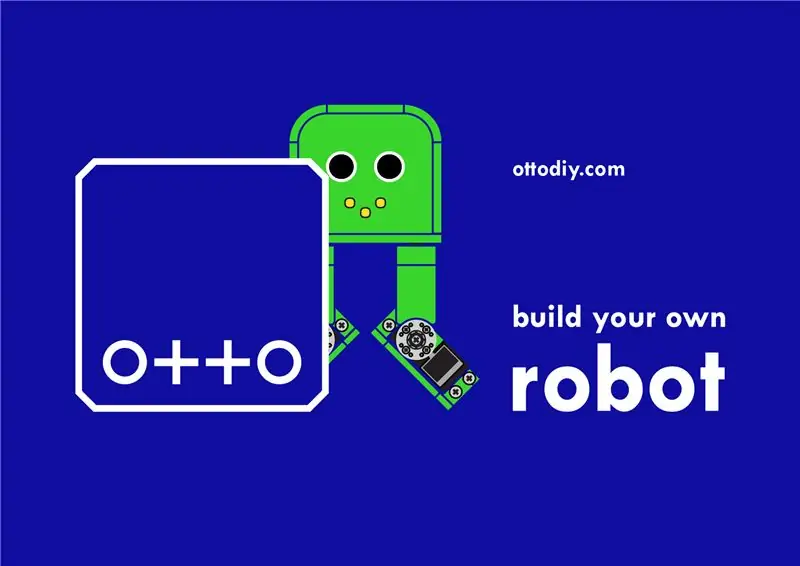

Ο Tito είναι ένα ρομπότ DIY που χορεύει, παράγεται από τους Zowi και Bob, βασικά έχει προσαρμοστεί σε έναν τυπικό πίνακα Arduino UNO με ευκολότερες συνδέσεις και υποστηρίξεις. Wasταν η πρώτη επανάληψη για το Otto DIY (www.ottodiy.com)
Προμήθειες
Arduino UNO board ή συμβατό (στην περίπτωσή μου DFRduino UNO)
Breadboard
Βομβητής
Servo Futaba S3003 x4
HC-SR04 Αισθητήρας υπερήχων
Powerbank (προαιρετικό)
Παξιμάδι M3 x20
Βίδα M3 x20
Τρισδιάστατη κεφαλή
Τρισδιάστατη εκτύπωση Base3D εκτυπωμένο πόδι x23D εκτυπωμένο πόδι R3D τυπωμένο πόδι L
Εργαλεία: 3D εκτυπωτής, κλειδί Allen και κατσαβίδι
Βήμα 1: Μέρη τρισδιάστατης εκτύπωσης

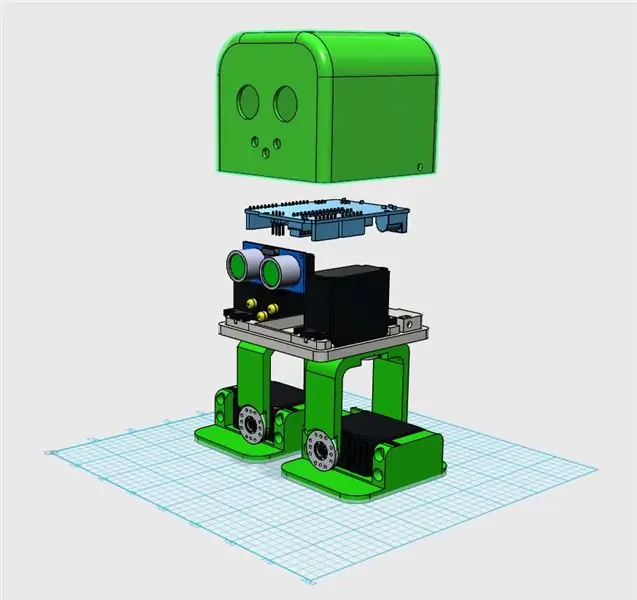
Τρισδιάστατα αρχεία.stl εδώ: https://wikifactory.com/+OttoDIY/tito/files Βρείτε έναν τρόπο για να εκτυπώσετε τρισδιάστατα τα μέρη, είναι σχεδιασμένα για καμία υποστήριξη, οπότε είναι πολύ εύκολο να εκτυπώσετε με 20% πλήρωση και 0,2mm ανάλυση.
Δεδομένου ότι ο Tito είναι εντελώς ανοιχτής πηγής, μπορείτε να βρείτε εκεί τα αρχεία σχεδιασμού 3D μοντέλου.
Βήμα 2: Προ -συναρμολόγηση



Υπάρχουν πολλά για την κατασκευή του Tito, αλλά μια σύσταση είναι πριν από τη σύνδεση τα servos είναι να συναρμολογήσετε τα κομμάτια του σερβο δίσκου στα πόδια και μετά να βάλετε τα servos στο σώμα και τα πόδια.
Βήμα 3: Καλωδίωση
Συνδέστε τους σερβοκινητήρες σε ψηφιακές εξόδους 2, 3, 4, 5 και αναφέρονται στην ίδια καλωδίωση άλλων Ottos, αισθητήρα υπερήχων HC-SR04 (σκανδάλη για ακίδα 8 και ηχώ για ακίδα 9).
Για περισσότερες λεπτομέρειες, χρησιμοποιήστε τις ίδιες συνδέσεις που χρησιμοποιούνται στο Otto DIY robot
Βήμα 4: Δοκιμάστε τη θέση των Servos

Στην εικόνα τα καλώδια αποσυνδέονται, αλλά η ιδέα εδώ είναι να ανεβάσετε έναν κωδικό στον πίνακα Arduino UNO που θα τοποθετήσει όλα τα servos σε 90 μοίρες και στη συνέχεια θα ταιριάζει με τη σωστή γωνία για τους δίσκους μανιβέλας στο σώμα και τα πόδια. Ο Τίτο πρέπει να βρίσκεται σε θέση όπως η φωτογραφία. τότε μπορείτε να διορθώσετε όλα τα servos με τον άξονα βίδας.
Βήμα 5: Συγκέντρωση του Arduino UNO Board

Αυτός ο σχεδιασμός διευκολύνει τη στερέωση οποιασδήποτε συμβατής πλακέτας Arduino Uno (στην περίπτωσή μου ένα DFRduino UNO) στο κεφάλι, μπορείτε να χρησιμοποιήσετε έως και 4 βίδες.
Βήμα 6: Τελική συνέλευση

Εάν όλες οι συνδέσεις είναι ασφαλισμένες, μπορείτε να κλείσετε το τμήμα κεφαλής και να το στερεώσετε στο σώμα χρησιμοποιώντας τις πλευρικές βίδες.
Βήμα 7: Κωδικοποίηση με μπλοκ



Απλώς συνδέστε το καλώδιο USB στο Arduino UNO και ανεβάστε τους κωδικούς από το λογισμικό μας Otto Blockly. Υπάρχουν πολλά παραδείγματα για το ρομπότ όπως περπάτημα διαφορετικών κατευθύνσεων, υπερηχογράφημα, ανύψωση, κλίση και χορός.
ΠΑΡΑΚΑΛΩ ΜΗΝ ΣΧΟΛΙΖΕΤΕ ΑΝ ΕΧΕΤΕ ΕΡΩΤΗΣΗ, δεν λαμβάνω ειδοποιήσεις με νέα σχόλια με οδηγίες, οπότε αν κάτι δημοσιεύσετε στο φόρουμ μας builders.ottodiy.com διαφορετικά θα χρειαστεί πολύς χρόνος για να το δω


Υποψήφιος στο Design Now: 3D Design Contest 2016
Συνιστάται:
3D Printed Twin Paddle Cw Key (566gr.): 21 βήματα (με εικόνες)

3D Printed Twin Paddle Cw Key (566gr.): Μέχρι στιγμής, το να έχεις ένα ακριβές, απαλό και βαρύ κλειδί διπλού κουπιού σήμαινε να ξοδέψεις πολλά χρήματα. Η πρόθεσή μου όταν σχεδίαζα αυτό το κλειδί ήταν να κάνω ένα κουπί: α)- Φθηνό --- Είναι κατασκευασμένο από πλαστικό με τυπικό 3d εκτυπωτήβ)- Ανθεκτικό --- Έχω χρησιμοποιήσει μπάλα
3d Printed Endgame Arc Reactor (ταινία ακριβής και φορετή): 7 βήματα (με εικόνες)

3D Printed Endgame Arc Reactor (Movie Accurate and Wearable): Πλήρες σεμινάριο στο Youtube: Δεν βρήκα κανένα 3d ακριβές αρχείο ταινιών για τον αντιδραστήρα τόξου Mark 50/περίβλημα για νανοσωματίδια, έτσι ο φίλος μου και εγώ μαγειρέψαμε μερικά γλυκά. Χρειάστηκε ένας πολύς ρυθμός για να φανεί το πράγμα ακριβές και φοβερό
3d Printed RC Controlled Tank !!: 8 βήματα (με εικόνες)

3d Printed RC Controlled Tank !!: Θέλατε ποτέ να έχετε ένα τηλεχειριζόμενο όχημα που μπορεί να βγει εκτός δρόμου και μπορείτε να δείτε ακόμη και από μια κάμερα προβολής πρώτου προσώπου, τότε αυτό το ρεζερβουάρ είναι φοβερό για εσάς. Τα κομμάτια στη δεξαμενή επιτρέπουν μεγάλη πρόσφυση όταν οδηγείτε σε εδάφη όπως χώμα και
20 WATTS 3D PRINTED BLUETOOTH SPEAKER: 9 βήματα (με εικόνες)

20 WATTS 3D ΕΚΤΥΠΩΜΕΝΟ BLUETOOTH SPEAKER: Γεια σας φίλοι, Καλώς ορίσατε στην πρώτη μου έκδοση Instructables. Εδώ είναι ένα ζευγάρι πόσιμων ηχείων bluetooth που έφτιαξα. Είναι και τα δύο ισχυρά ηχεία 20 watt με παθητικά καλοριφέρ. Και τα δύο ηχεία έρχονται με ένα πιεζοηλεκτρικό tweeter, ώστε να
3D Printed Infinity Clock: 3 βήματα (με εικόνες)

3D Printed Infinity Clock: Έτσι, η ιδέα με αυτό το ρολόι είναι να το φτιάξετε με το σύμβολο του άπειρου, από τη μία πλευρά του σχήματος που θα εμφανίζεται ο δείκτης της ώρας και από την άλλη με το λεπτό. Εάν έχετε οποιεσδήποτε προτάσεις ή ερωτήσεις για το σχέδιο ή τον μπακαλιάρο
